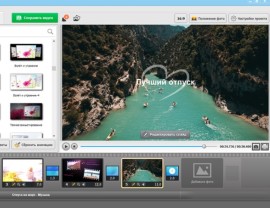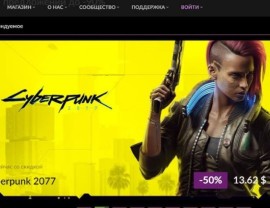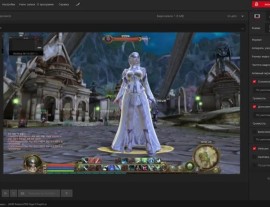Как убрать водяной знак с видео:
7 проверенных способов
Прежде чем задаваться вопросом, как убрать водяной знак с видео, убедитесь, что не нарушаете авторские права. Чтобы стереть логотип законным способом, спросите разрешение у создателя ролика или возьмите видео со свободной лицензией. Если такой возможности нет, используйте специальные программы для удаления вотермарок. Какие из них подойдут для ПК и телефона, узнайте в этой статье.
Удаляем знак в программах для компьютера
Стирание вотермарок является лишь одним из многочисленных инструментов видеоредакторов. Удобно, что в одной программе вы можете удалить надпись, поработать с видео и даже выложить его в VK или YouTube. Тем более на компьютере файл импортируется моментально, а при отключении интернета результат не теряется.
Экранная Студия
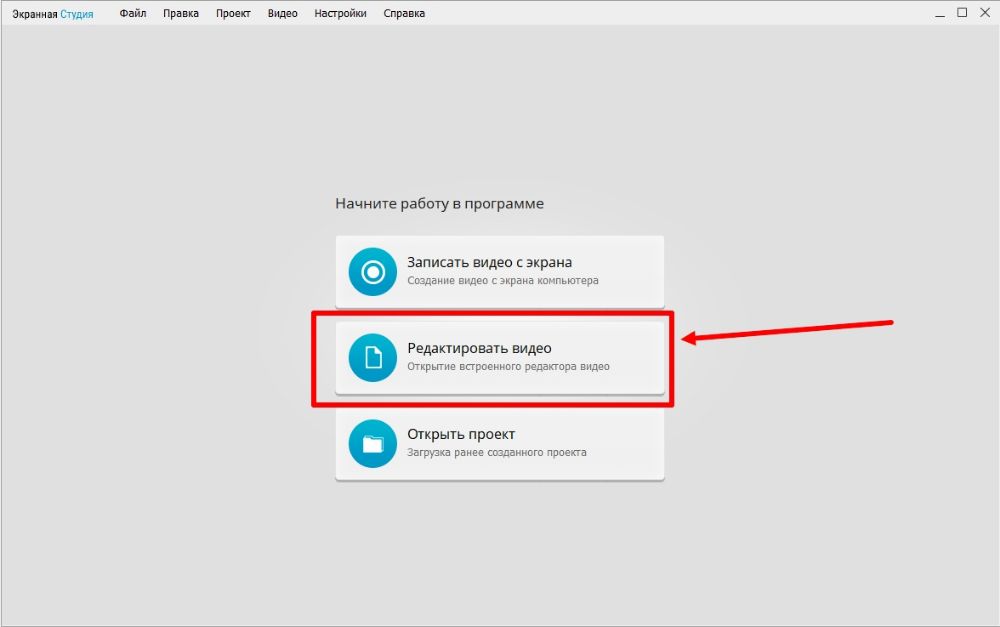
Приложение не только для записи с экрана: встроенные инструменты помогают сделать видео без водяного знака, а вдобавок отредактировать его — обрезать, наложить
эффекты/музыку/фотографии, добавить текст.

и быстро — легко!
Вариант 1 — кадрирование:
- Выберите опцию «Кадрировать» в пункте «Видео» или нажмите на иконку «Рамка».
- Переместите появившуюся рамку таким образом, чтобы логотип не попадал в выделенную область.
- Сохраните результат.
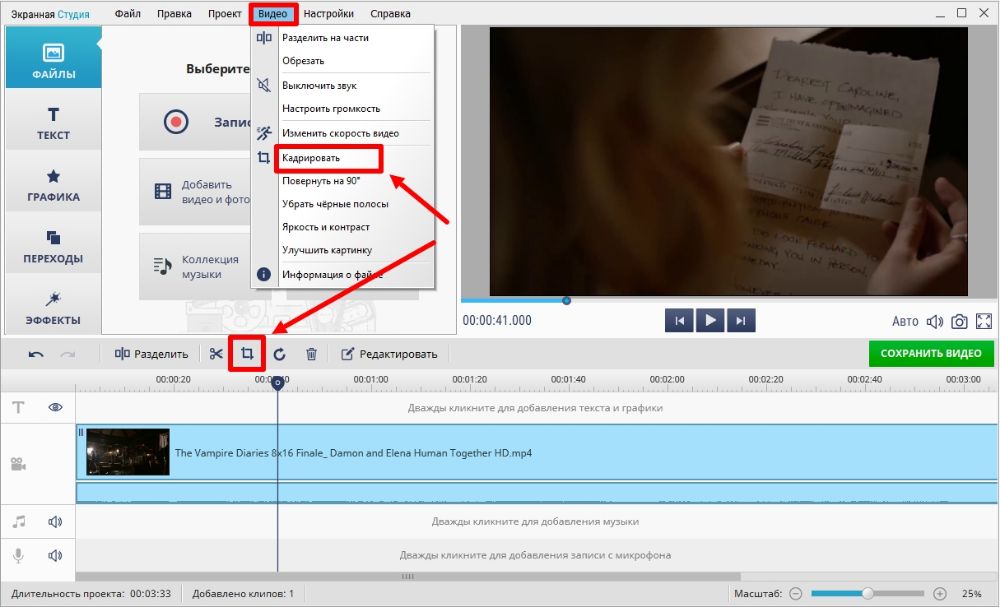
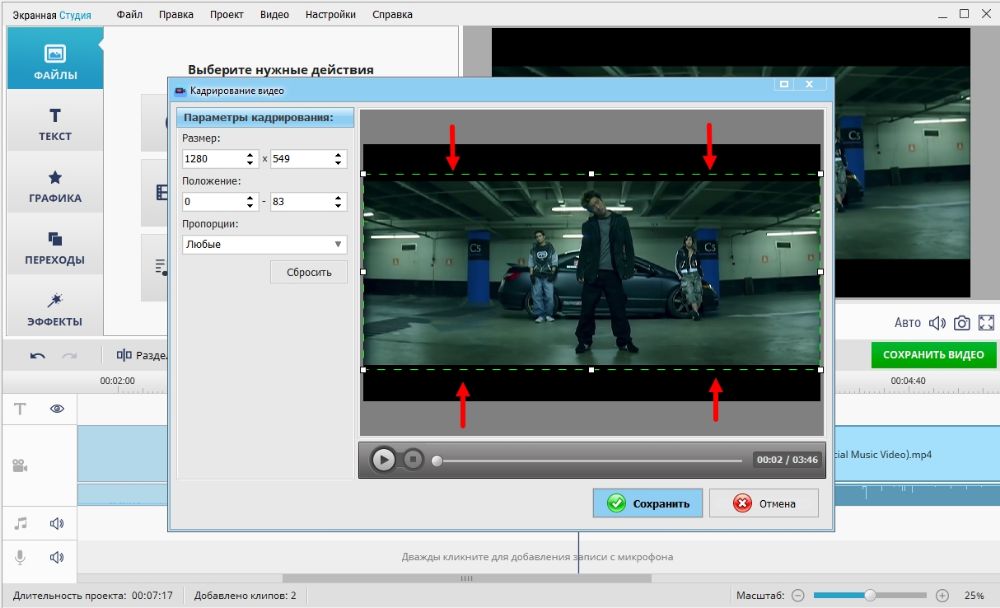
Способ подходит в случаях, когда вотермарка не закрывает нужную информацию.
Вариант 2 — наложение картинки:
- Нажмите на пункт «Графика» слева, далее — «Добавить свой файл» или подберите подходящий вариант из каталога.
- Добавленную картинку переместите в нужную область и при необходимости отредактируйте: можно изменить прозрачность, добавить фон, тень или анимацию.
- На шкале редактирования наведите курсор на дорожку с добавленной картинкой и, зажимая кнопку, растяните, чтобы логотип присутствовал на протяжении всего ролика.
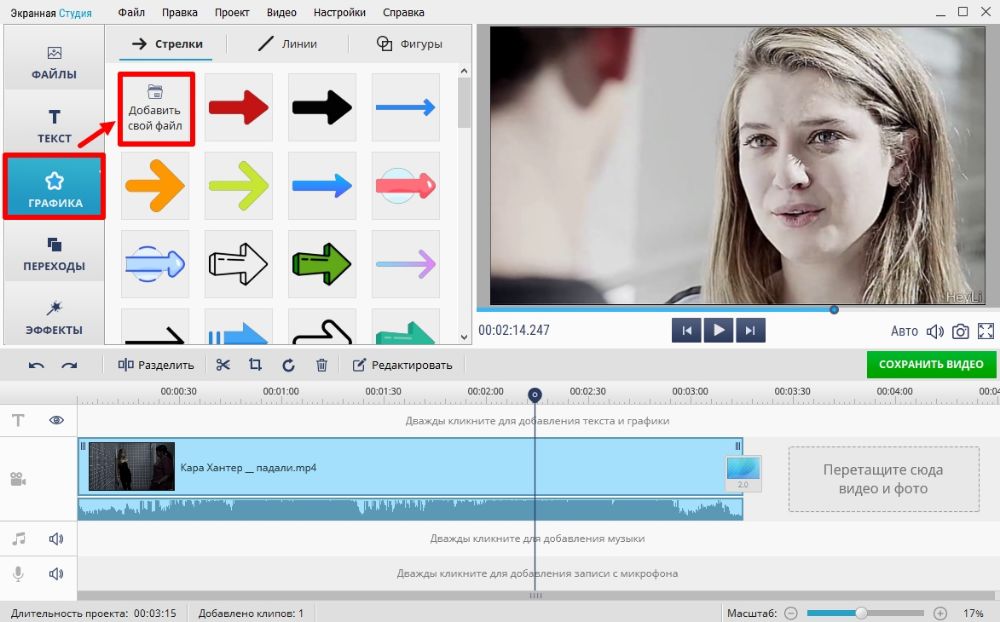
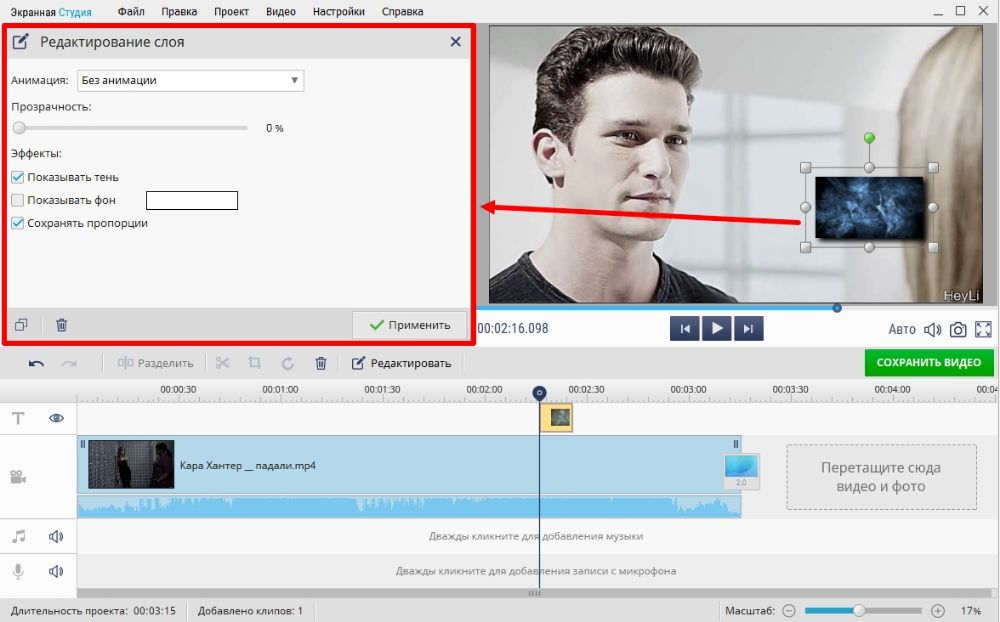
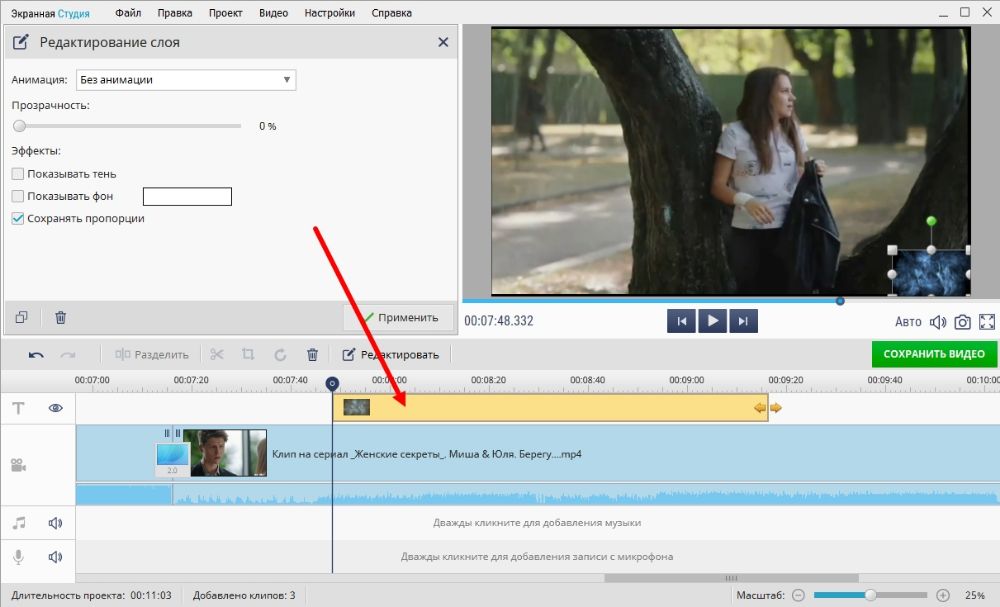
- Плюсы:
- два способа, чтобы убрать иконку;
- понятный интерфейс даже для новичка;
- невысокие системные требования;
- обучающие уроки, инструкции и советы, как пользоваться программой.
- Минусы:
- логотип нельзя размыть или незаметно скрыть;
- пробная версия действует ограниченное время.
DeLogo от VSDC
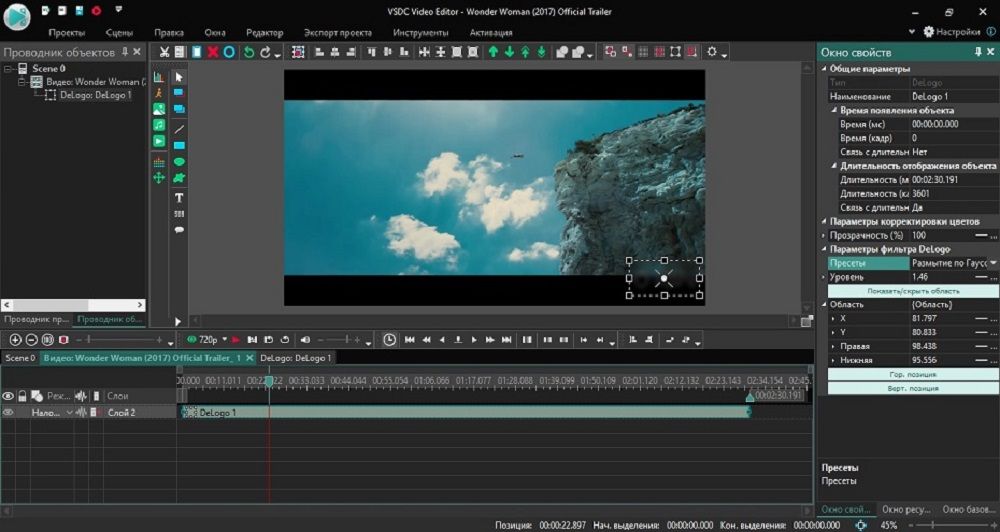
Разработчики встроили в профессиональный редактор специальный фильтр DeLogo, который размывает эмблемы и надписи.
Как убрать надписи с видео:
- Зайдите в пункт с названием «Видеоэффекты», далее — «Фильтры» и «DeLogo».
- Появится квадрат из пикселей, а на шкале времени отобразится новая вкладка под названием «DeLogo1».
- Квадрат переместите на логотип.
- Кликните правой кнопкой мыши и в свойствах отрегулируйте необходимые параметры — границы, плотность и размер скрытия. Вместо «пикселей» можно выбрать «мозаику» или «размытие».
- Сохраните проект.
- Плюсы:
- бесплатной версии хватает, чтобы удалять ненужные надписи;
- DeLogo помогает также скрывать лица героев, даты, номера машин и другие объекты;
- при экспорте готового файла нет вотермарок.
- Минусы:
- настройки могут быть сложными для начинающего пользователя;
- некоторые функции есть только в Pro версии — например, режимы наложения маски или стабилизация видео с дрожащей картинкой;
- руководство пользователя доступно после оплаты подписки.
EasePaint Watermark Remover
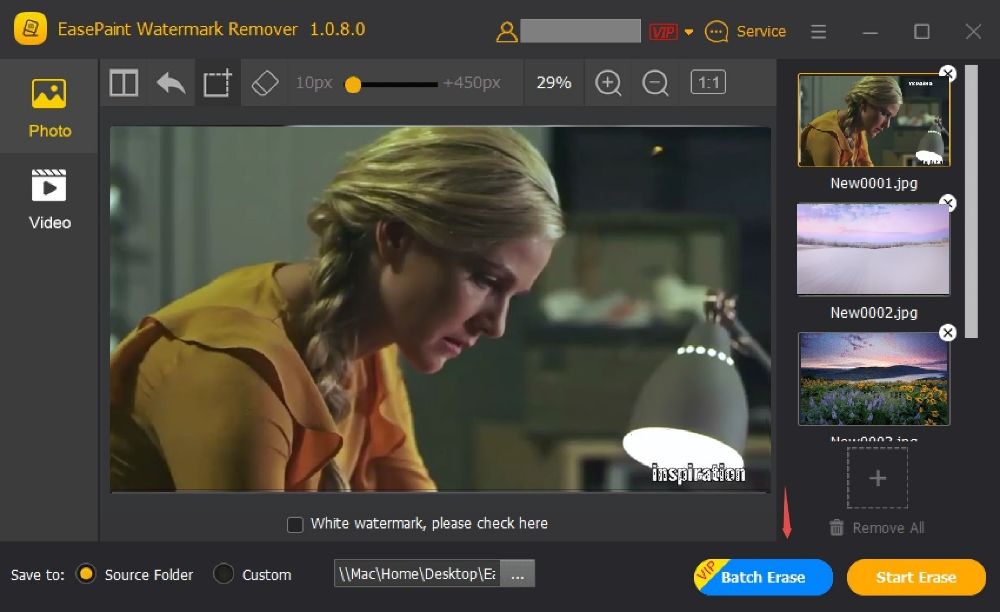
В основе программы лежит алгоритм нейронных сетей, поэтому скрыть надписи, иконки, предметы можно одним щелчком.
Как удалить водяной знак с видео:
- При запуске выберите «Video Watermark Remover».
- Добавьте файл и кликните в верхней части «Segment Trim».
- Выделите область с логотипом, укажите продолжительность его отображения и нажмите «Add».
- Кликните на «Apply», далее «Evaluate» и ждите сохранения.
- Плюсы:
- продуманный дизайн и интерфейс;
- приложение анализирует фон и цвета вокруг выделенной области и заполняет ее похожей текстурой, т.е сохраняет исходное качество;
- можно удалять не только вотермарки, но и здания, объекты и т.п.
- Минусы:
- бесплатно можно отредактировать лишь 5 файлов;
- сложности с поиском русифицированной версии;
- техническая поддержка работает в премиум-версии.
Убираем логотип в онлайн-сервисах
Скачивать приложение не нужно: в сервис заходите через браузер, загружаете ролик и редактируете. Но требуется хорошее интернет-соединение.
Иконки удаляются в автоматизированном режиме, а вот глубокие настройки отсутствуют, поэтому может страдать качество. Тем не менее, за пару кликов вы получаете готовую работу без лишних эмблем.
Apowersoft Watermark Remover
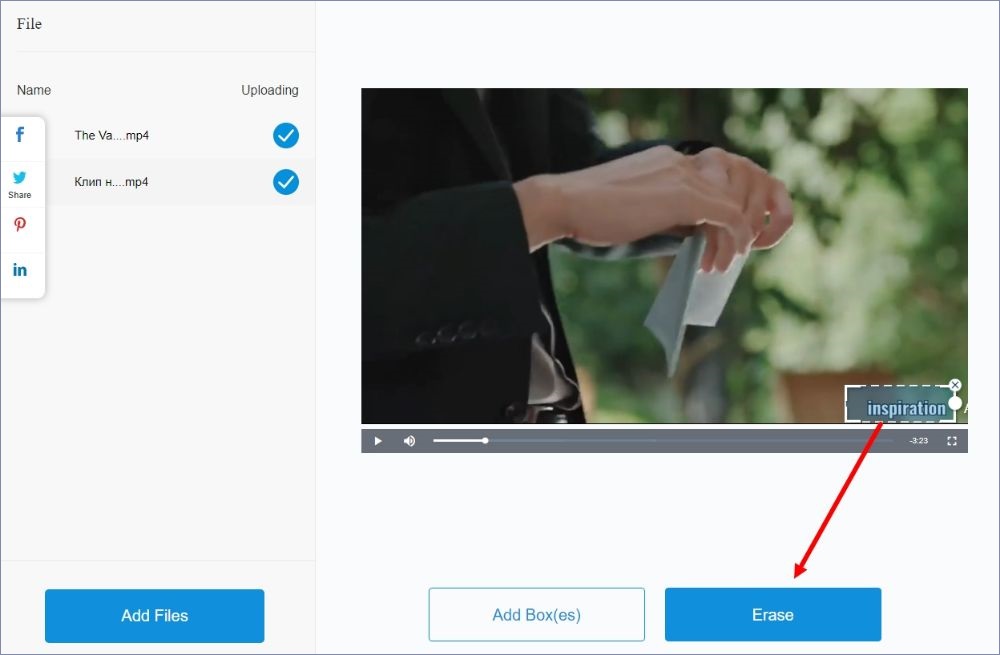
Несмотря на англоязычную версию, пользователь без навыков сможет быстро убрать метки, надписи и ненужные элементы со скачанных роликов. Готовый файл выгружается в исходном разрешении и формате.
Как убрать логотип с видео:
- Зайдите на официальный сайт сервиса и кликните на пункт «Remove Watermark from Video».
- Загрузите свой ролик.
- На экране отобразится пикселизированный квадрат — переместите его на нужную область.
- Отрегулируйте размеры квадрата или добавьте еще один.
- Нажмите «Erase».
- Дождитесь сохранения.
- Плюсы:
- полностью бесплатный;
- есть версия для компьютера;
- можно работать с двумя файлами одновременно.
- Минусы:
- могут остаться следы логотипа;
- вотермарка может «проскальзывать» при смене кадров — приложение не подходит для обработки участков с разной текстурой;
- нельзя загрузить ролик весом более 50 Мб.
HitPaw Remove Watermark
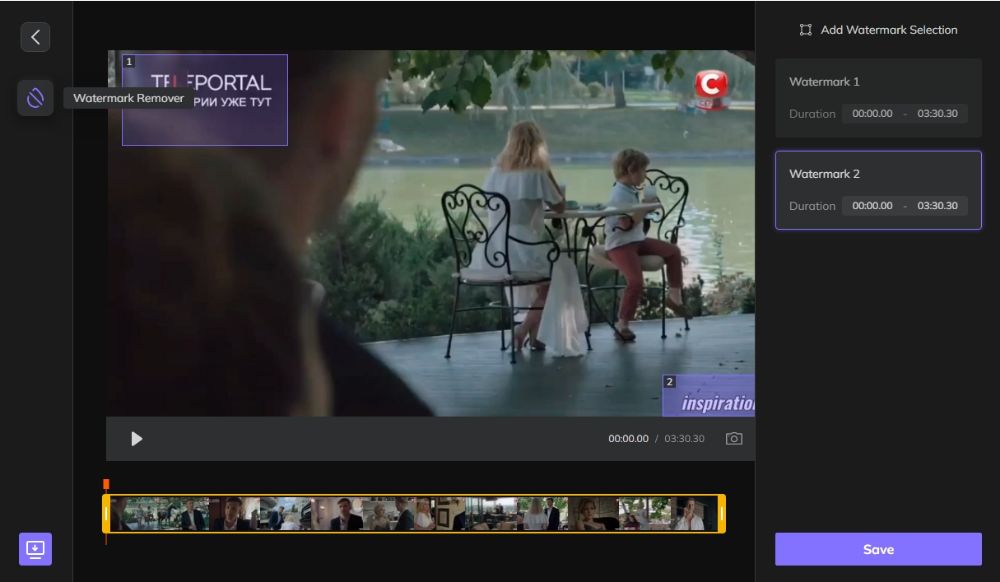
Одна из лучших онлайн-программ для удаления водяных знаков с видео, которая не ухудшает качество файла, а все действия производятся за минуту.
Как убрать вотермарку с видео:
- На официальном сайте выберите онлайн-версию редактора и загрузите видео.
- На экране отобразится выделенная область фиолетового цвета, переместите ее на нужный участок.
- Добавьте дополнительные квадраты, если требуется, чтобы скрыть все нежелательные надписи.
- Нажмите «Save» («Сохранить») и дождитесь окончания загрузки.
- Плюсы:
- можно выбирать продолжительность скрытия логотипа;
- есть версия для ПК;
- не нужно регистрироваться в сервисе, если размер загружаемого файла не более 20 Мб;
- можно выбрать русский язык интерфейса.
- Минусы:
- нельзя импортировать файлы больше 20 Мб в бесплатной версии;
- без подписки ролик загружается медленнее;
- поддерживает больше форматов в Pro-версии.
Делаем видео без водяного знака на телефоне
Для обработки видео, хранящихся в смартфоне, подойдут мобильные редакторы. Но качество итогового файла заметно страдает, если сравнивать с программами для ПК. Главный плюс — скорость удаления логотипов.
Inshot
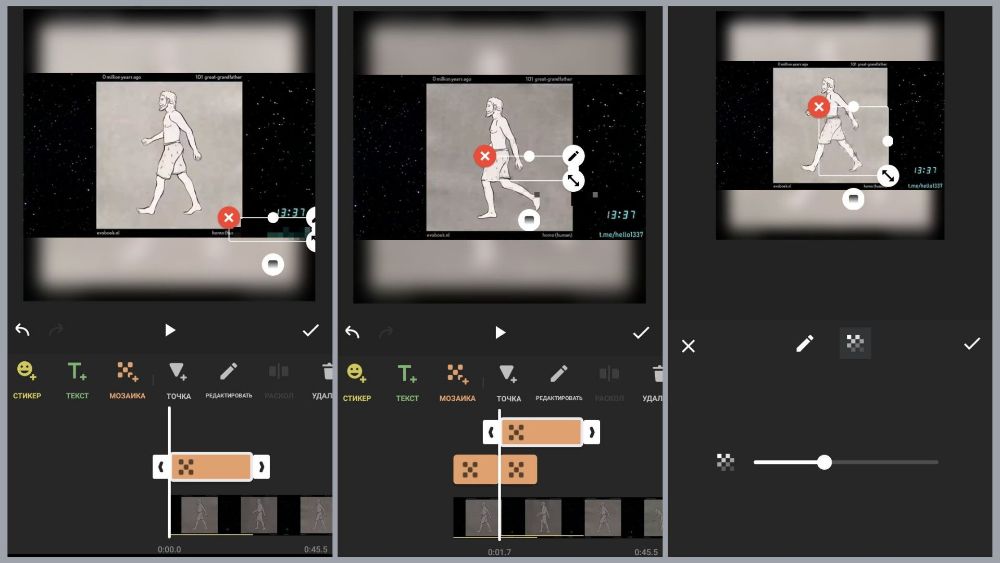
Убрать значок Тик Ток на видео или любой другой логотип полностью не получится — только закрасить или наложить на него другие объекты. Зато это можно сделать даже в бесплатной версии.
Как отредактировать и сохранить видео без водяного знака:
- Выберите пункт «Видео», как откроете приложение, и загрузите файл из своей галереи.
- Кликните на «Стикер», далее — «Мозаика».
- Тапните два раза на шкале редактирования и выберите тип закрашивания — по текстуре (квадратики, точки, размытие, стекло) или форме (сердце, круг, овал, капля).
- Отрегулируйте плотность мозаики.
- Вместо «Мозаики» можно воспользоваться «Стикером» и наложить на вотермарку любой смайл.
- Нажмите «Сохранить», выберите качество видео и ждите полной загрузки.
Видео можно обрезать/кадрировать или воспользоваться функцией «Холст», если ненужная надпись находится в нижней или верхней части экрана.
- Плюсы:
- несколько способов удалить надписи и иконки;
- удобный интерфейс, в котором легко разобраться;
- подходит для Android и iOS;
- сохраняет в высоком разрешении.
- Минусы:
- в бесплатной версии остается вотермарка Inshot — чтобы его снять, необходимо посмотреть рекламный ролик;
- всплывающая реклама;
- долго экспортирует готовый ролик.
Ластик
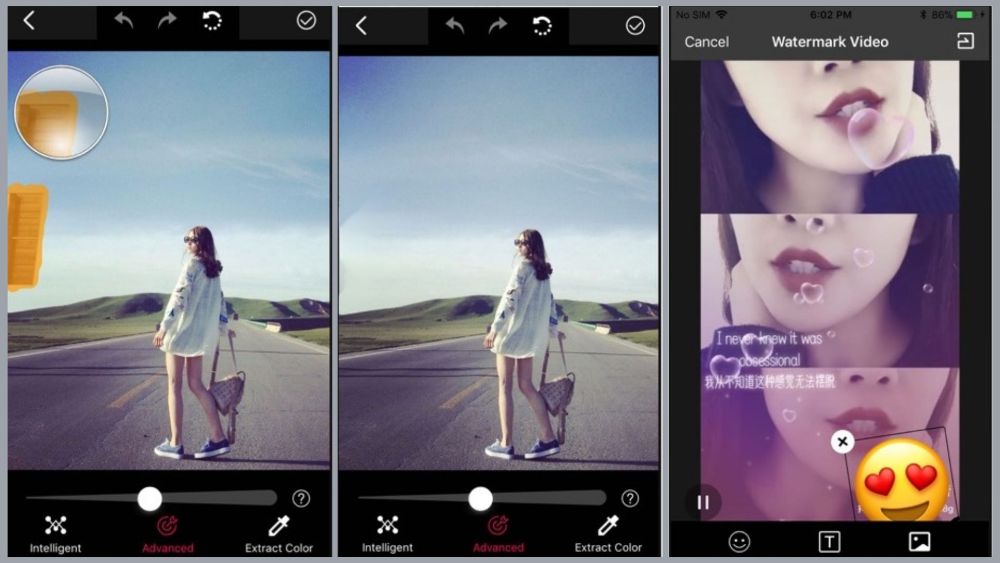
В приложении можно удалять вотермарки с изображений и видео, а также избавляться от ненужных элементов и объектов. Подходит только для iOS.
Как замазать надпись:
- Выберите пункт «Удалить водяной знак с видео» и загрузите файл из галереи.
- Переместите выделенную прямоугольную область на вотермарку.
- Щелкните «Галочку».
- Нажмите «Сохранить» и дождитесь окончания загрузки.
- Плюсы:
- простой интерфейс;
- удобное управление и быстрое удаление без лишних движений;
- удаляет вотермарки даже на сложных фонах.
- Минусы:
- мешает реклама — чтобы удалить ее, надо заплатить;
- нет версии для Андроид;
- платное приложение.
Вывод
Все сервисы и программы из статьи помогут вам избавиться от логотипа в ролике. Разница лишь в том, с какого устройства вы собираетесь работать, готовы ли оплачивать подписку и насколько идеальным должен получиться результат:
- Приложения для телефона предназначены для работы с однотонными участками, иначе результат будет неестественным. Зато это возможность убрать авторскую пометку за пару кликов, не выпуская телефон из рук.
- Тем, кто хочет добиться лучшего качества обработанного видео, но не хочет искать ссылки для скачивания софта на ПК, могут воспользоваться онлайн-сервисами. Чаще всего, они узкоспециализированные, т.е. заточены именно для удаления вотермарок.
- EasePaint Watermark Remover необходимо устанавливать на компьютер, но программа точно и автоматически убирает ненужные надписи благодаря нейросетям. VSDC — более сложное в освоении приложение, но размытое пятно практически незаметно в кадре.
Оптимальный вариант для работы — Экранная Студия, имеющая функционал по редактированию роликов и позволяющая вести записи видео с экрана. Простая, русскоязычная и главное — предлагающая несколько способов избавления от ненужной надписи, не ухудшая качество видео.